Jak povolit skrytý režim vývojáře Chromebooku
Různé / / February 14, 2022
Chromebooky jsou svým designem „zahradou obehnanou zdí“. To je skvělá funkce. Nemůžete je snadno zkazit a zabezpečení je integrováno. Pokud se cítíte dobrodružně, můžete Chromebook odemknout tak, že jej přepnete do režimu vývojáře. Je to jako rootování vašeho Androidu zařízení nebo jailbreak v iOS.
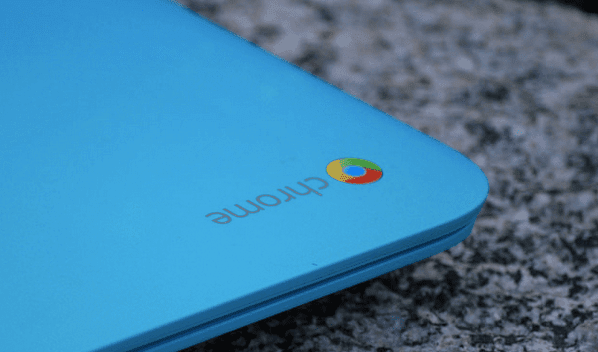
Proč povolit tento režim?
Důvodem, proč většina lidí používá režim vývojáře, je instalace Linuxu nebo Windows. Jakmile budete mít přístup k základnímu operačnímu systému, můžete upravit některé pokročilé funkce, jako je SSH a bootování z USB.
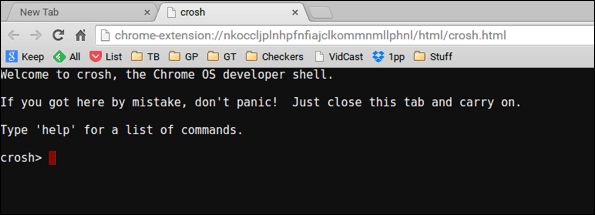
To je, jak název napovídá, pro vývojáře a technické lidi. Zabezpečení jsou vypnutá a spuštěním v tomto režimu byste mohli ohrozit své zabezpečení. Nebojte se, vždy můžete přepnout zpět.
Než začnete
Tento proces vymaže všechna nastavení a data Chromebooku. Zkopírujte všechna svá data – vše, co máte uloženo na interním disku – na externí flash disk nebo přímo na váš disk Google. Zkontrolujte, zda máte všechna nastavení Chromebooku synchronizované s vaším účtem Google
. Nakonec vytvořte média pro obnovení pro váš Chromebook než začnete. Možná ji budete potřebovat později, pokud uděláte chybu a budete se chtít vrátit.Vyzkoušejte Dropbox pro zálohování: Pomocí tohoto zkopírujte své soubory přímo do svého Dropboxu aplikace Chrome.
Spusťte režim obnovení
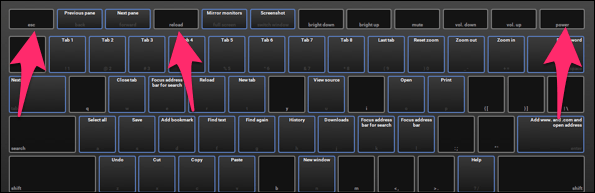
Protože Chromebook mažete, prvním krokem je spustit režim obnovení. zmáčkni Esc + Reload + tlačítko napájení všechny ve stejnou dobu.
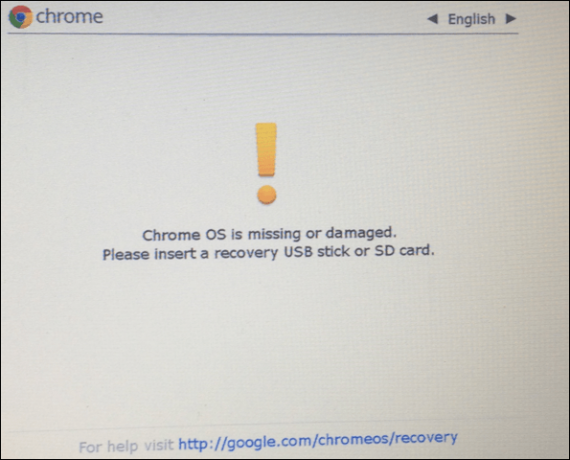
Sdílený Chromebook? Zkontrolujte, zda do tohoto Chromebooku nic neuložili jiní uživatelé.
Zobrazí se upozornění, že váš Chrome OS chybí nebo je poškozený. Toto varování má zabránit netechnickým lidem, aby si pokazili svůj Chromebook. Ani se nezmiňuje o režimu vývojáře. Zde stisknete ctrl + D spusťte proces režimu vývojáře.

Po stisknutí ctrl + D, Chromebook varuje, že Ověření OS je VYPNUTO. Ničíte zahradu obehnanou zdí a mažete svůj Chromebook. Pokračujte a stiskněte Vstupte k zahájení procesu. Chromebook se restartuje a začne se převádět do režimu vývojáře. Během procesu uvidíte níže uvedené zprávy.
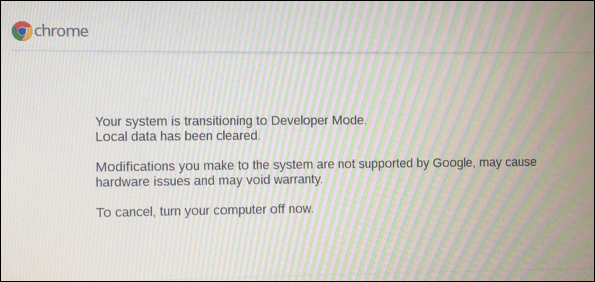

Upozornění: Jste na to sami
Po restartu stisknete ctrl + D nastartovat. Dokud jste v režimu vývojáře, budete muset vždy stisknout ctrl + D. To je kombinace klávesnice, kterou musíte použít při každém restartu. Chrome OS vás varuje, že pokud používáte Developer Mode, Google (a výrobce) vám neposkytne podporu. To je v pořádku, již jste vytvořili médium pro obnovení, takže můžete Chromebook vrátit do továrních specifikací.
Extra zabezpečení: Váš Chromebook není tak zabezpečený, zabezpečte proto svůj účet Google pomocí dvoufaktorové ověření.
Nyní můžete povolit funkce ladění

Když se poprvé přihlásíte do svého nově vymazaného Chromebooku, budete chtít Povolit funkce ladění. Chromebook vás upozorní, že odebírá některé další bezpečnostní funkce, a umožní vám to zrušit. Pokračujte a pokračujte. víte, co děláte. Toto je bonusová funkce režimu vývojáře, takže doporučuji ji povolit. Odstraňujete poslední cihly v obezděné zahradě.
Pokud chcete přidat heslo uživatele root, přidejte ho na další obrazovce.
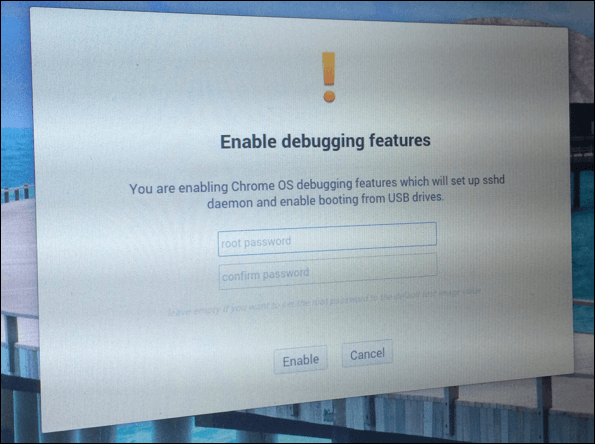
Návrat do běžného režimu

Pokud se rozhodnete, že se chcete vrátit do běžného režimu, stačí místo toho stisknout mezerník na úvodní obrazovce ctrl + D. Chromebook se vrátí do běžného režimu. Z bezpečnostních důvodů doporučuji použít médium pro obnovení a resetovat Chromebook. Když jsem se podruhé pokusil přepnout tam a zpět, můj Chromebook měl problémy s návratem do běžného režimu. Spuštění média pro obnovení tento problém vyřešilo.
Co dalšího pro váš Chromebook?
Když jej máte v režimu pro vývojáře, můžete si do Chromebooku nainstalovat Linux nebo dokonce Windows. Google pravidelně přidává nové funkce do režimu pro vývojáře, takže je sledujte.
Naposledy aktualizováno 10. února 2022
Výše uvedený článek může obsahovat přidružené odkazy, které pomáhají podporovat Guiding Tech. Nemá to však vliv na naši redakční integritu. Obsah zůstává nezaujatý a autentický.

Napsáno
Mám vášeň pomáhat lidem, aby technologie fungovaly. Pro svou každodenní práci vlastním podnik na opravu počítačů v Lawrence v Kansasu. Vycházím z mých zkušeností s podporou a zaměřuji se na praktické technologie z pohledu uživatele. Baví mě to všechno: Android, Chrome OS, iOS, MacOS, Windows a vše mezi tím.



